フリーランス開業時にやるべきことについて解説していきます。
前回の記事では開業1ヶ月より前の事前準備について解説してきましたが、今回は目安として、開業1ヶ月前〜開業直後にやるべきアクションを紹介します。
目次
健康保険・年金保険に加入する
これまで会社の社会保険に加入していた人は、退職とともに社会保険から脱退することになります。
個人事業主となった人は、国民健康保険・国民年金保険に加入します。
加入手続きは退職後14日以内で、加入日は前の保険の脱退日(退職日)の翌日からとなります。
14日を過ぎても申請できますが、保険への加入日は自動的に退職日の翌日からの加入として処理されます。
国の制度上、保険に入ってない期間は存在しないことになるので、いつ加入しようが遡って保険金額が算出されるわけです。
ですので、前の保険から脱退したら速やかに国民保険に加入しましょう。
ちなみに、健康保険については、退職後も勤めていた会社の社会保険に最高2年間加入できる制度があります。(任意継続健康保険)
気になる方は会社に確認しておきましょう。
事務所の住所を決める
自宅を事務所(仕事場)にしている場合は、住所を公開したくないと思うかもしれません。
住所そのものを公開しないフリーランスの人もいるので最終的には自己判断となりますが、信用度の観点から考えると住所を示した方がベターなのは間違いないでしょう。
「自宅住所は公開したくないけど対外的な住所は持っておきたい」
そんな時はバーチャルオフィスを利用しましょう。
バーチャルオフィスとは、オフィス用の住所貸しサービスです。
類似するサービスに、レンタルオフィス・シェアオフィス・コワーキングスペースがありますが、これらのサービスは住所登録だけでなく仕事場のスペースも提供してくれます。
いずれも住所貸しのみのプランも扱っていることが多いです。
全国的に展開しているところだとKarigo![]() 、BIZcomfort
、BIZcomfort![]() などがあります。
などがあります。
他にもHub Spaces(ハブスペ)やJUST FIT OFFICEを使って全国の貸しオフィスやコワーキングスペースを探せます。
事業用の電話番号を持つ
プライベートの電話番号と仕事用の電話番号を区別したい人は、事業用の電話番号を持っておきましょう。
- 事業用の携帯電話を持つ(プライベートと2台持ち)
- デュアルSIMで1台で2回線を使い分ける
- IP電話アプリを使う
- 固定電話を使う
例えば、FAXを利用したければ固定電話が必要です。
電話をよく使うなら携帯の通話し放題プランがコスパが高いです。
用途によって適した方法を選択しましょう。
名刺を作成する
名刺はフリーランスの必須アイテムの1つですね。
名刺に載せる基本的な情報は、屋号・個人名・電話番号・住所・ホームページのURL・メールアドレスです。
Web系の人だとSNSアカウントを記載する人もいます。
名刺のデザインは、大抵は印刷屋さんでテンプレートが用意されています。
もちろん、自分でデザインしてもかまいません。
ちなみに、自宅のプリンターで名刺を印刷するのはやめておきましょう。
相応の機材環境でない限り、印刷屋さんに作ってもらったものとの違いは一目瞭然なので、相手に良い印象を与えないと思います。
積極的な営業ツールとしての名刺
名刺を交換していると、写真を載せたり自己PRを掲載したチラシのような凝った名刺を作っている方も割とよく見かけます。
インパクトがあって記憶に残りやすく、より具体的にその人の情報が伝わります。
差別化をしたいなら凝った名刺を作成するのも1つの方法です。
コミュニケーションがあまり得意でない人にも向いているかもしれません。
気になる人は以下のような書籍を読んで検討してみるとよいでしょう。
印鑑を作成する
今世の中では「脱ハンコ」の流れが加速してきていますが、民間同士の契約等の場面において印鑑を用いた方がスムースなケースはまだまだあるでしょう。
私が考えるフリーランスが用意しておくとよい印鑑は、個人の実印と事業用印鑑2種(丸印と角印)、必要があれば銀行印です。
事業用丸印は契約書等の重要な書類で使い、角印は請求書等の普段使いでよく使います。
なお、角印(認印)については電子印鑑も作成するのがおすすめです。
ハンコ屋さんでも作成してくれるところがあるので、実物の印鑑と併せてオーダーしてしまうと楽かと思います。
電子印鑑を作成してくれるネット通販には以下のようなショップがあります。
なお、電子印鑑は単なる画像ファイルなので自分で作成してもかまいません。
ところで、印鑑の種類や用途については「実のところあまりよくわからない」という人も多いのではないでしょうか?
私自身もそうでした。
フリーランスで開業するにあたっては、印鑑の基礎知識についても最低限理解しておくとよいでしょう。
別記事で解説しているので参考にしてください。
開業届を提出する
フリーランスをスタートしたら開業届を提出しましょう。
提出するものは2つあります。
- 個人事業の開業・廃業等届出書
- 事業開始等申告書
個人事業の開業・廃業等届出書
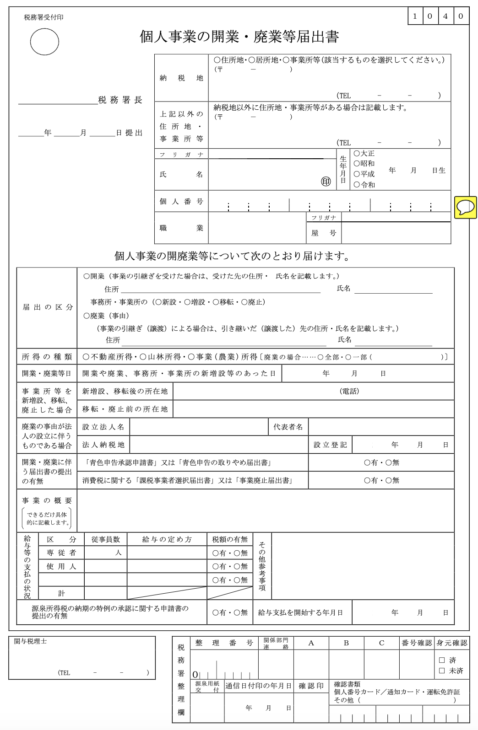
個人事業の開業・廃業等届出書は、国税局に提出する書類で、提出先は納税地の所轄の税務署です。
提出期限は開業の事実があった日から1ヶ月以内です。
個人事業の開業・廃業等届出書は提出しなくても特に罰則等はありません。
しかし、青色申告による確定申告をするには個人事業の開業・廃業等届出書を提出していることが条件となります。
また、フリーランス(個人事業主)にとって開業の事実を証明する資料は個人事業の開業・廃業等届出書くらいしかありません。
控えを保管しておくとよいでしょう。
届出用紙は国税局のサイトからダウンロードできます。
参考:
税務署の所在地などを知りたい方|国税庁
[手続名]個人事業の開業届出・廃業届出等手続|国税庁
事業開始等申告書

事業開始等申告書は、個人事業税に関する届出で、提出先は都道府県の税事務所です。
提出については各都道府県によって書式やルールが異なるので
「都道府県名 税事務所」
「都道府県 事業開始等申告書」
などのキーワードで検索し、所轄の税事務所のホームページを確認しましょう。
例えば、東京都の場合は開業から14日以内が提出期限となっており、個人事業の開業・廃業等届出書よりも期限が短いので注意が必要です。
青色申告の申請をする
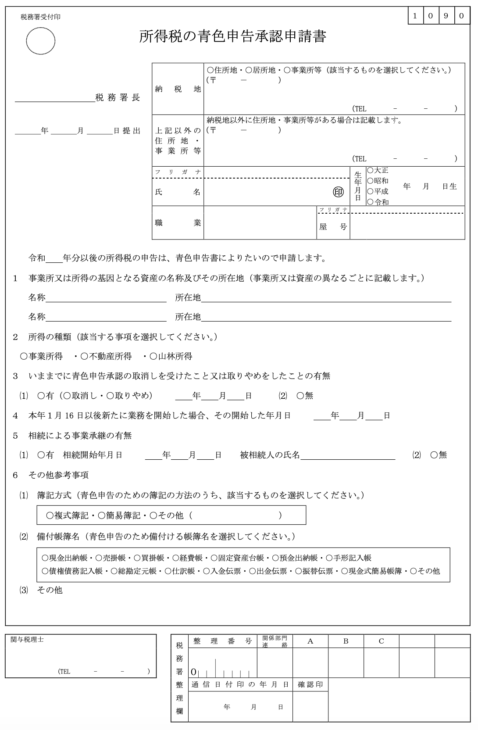
フリーランス(個人事業主)になったら必ずやるべきなのが青色申告での確定申告です。
青色申告には次の特典があります。
- 青色申告特別控除
- 青色事業専従者給与
- 貸倒引当金
- 純損失の繰越しと繰戻し
一人で活動するフリーランスならば、最高65万円が控除となる青色申告特別控除が節税対策として大きなメリットになります。
青色申告をするには「青色申告承認申請書」を税務署に提出した上で承認をもらう必要があります。
原則として、青色申告承認申請書は青色申告をしたい年分の3月15日までが提出期限です。
ただし、新規開業した場合(1月16日以後の開業)は業務開始日から2か月以内であれば申請できます。
遅れてしまうと、その翌年分からの扱いとなるので注意してください。
先述の通り、青色申告を申請するには開業届の提出も必要なので、個人事業の開業・廃業等届出書と青色申告承認申請書は同時期に提出してしまいましょう。
青色申告承認承認申請書は国税庁のサイトからダウンロードできます。
参考:
青色申告制度|国税庁
[手続名]所得税の青色申告承認申請手続|国税庁
事業用口座を開設する
開業したら、事業用(営業性個人)の銀行口座を開設しましょう。
プライベートの口座と区別しておくと、お金の流れを把握しやすくなるだけでなく、確定申告・経理作業が楽になります。
個人名義の口座で問題ありませんが、屋号を付けた口座名を作れる銀行もあります。
屋号名で作る場合、おそらくほとんどの銀行は「屋号名+個人名」の形式の口座名義になるはずです。(あくまで個人口座であるため)
口座は自分が利用しやすい銀行で開設すればよいのですが、ネット上で手続きができるネットバンクもおすすめです。
手数料等もお得なことが多いのがネットバンクの特徴です。
一方で、メガバンクや地方銀行などリアルに営業拠点を持つ銀行の口座は、ネットバンクに比べてビジネス上の信頼度が高い印象を与えてくれます。
取引先への印象も気にしたいという方は、ネットバンク以外の口座を開設しておくとよいでしょう。
以下は屋号名の入った口座を開設できるネットバンクです。
個人的におすすめなのはジャパンネット銀行です。(2021年4月5日にPayPay銀行へ社名変更)
理由は「JNBカードレスVisaデビット」という独自の機能があるからです。
キャッシュカードにはVisaデビットのカード番号も付いていますが、そのデビットカード番号以外に自分で番号を作成できるのがJNBカードレスVisaデビットの機能です。
例えば、海外サイトでの購入時に使い捨て用の番号を発行すれば、固定のデビット番号を教えずに安全に買い物ができます。
Webデザイナーだと海外のアプリを購入するケース等が考えられます。
私自身もこの機能を使ったことがありますが、いざという時に便利な機能です。
クラウド会計ソフトを導入する
フリーランスの経理・確定申告に欠かせないのがクラウド会計ソフトです。
もはやクラウド会計ソフトを使わないのは非現実的と言ってもいいくらい、便利で手放せないサービスです。
特に経費の仕訳作業が便利で、銀行口座・クレジットカード・電子マネー等を連携しておけば、自動で利用明細データを取り込んで勘定科目を作成してくれます。
あとは分類が適切か確認・修正していけば簡単に仕訳が完了します。
これを月に1, 2度やっておくだけで、確定申告は驚くほど楽に終わります。
確定申告書の作成も、基本的にナビゲートに従って入力していくだけで完成します。
クラウド会計ソフトの選び方
フリーランスに人気の代表的なクラウド会計ソフトは次の3つです。
会計ソフトはクラウドサービスが主流になってきたこともあり、各社「追いつけ追い越せ」で進化してきています。
そのため、機能的に大きな差はないように思います。
マネーフォワードや弥生がいわゆる会計ソフト的な出で立ちであるのに対し、freeeは会計知識が全く無い人でも扱えるというコンセプトのサービスです。
確定申告をしたことがない人などはfreeeがとっつきやすく感じるかもしれません。
多少なりとも確定申告や会計の経験がある人はマネーフォワードや弥生の方が馴染むかもしれません。
余談ですが、私は会計知識が全くなかったもののマネーフォワードを利用し、問題なく確定申告はできました。
何が言いたいのかと言うと、実際に操作してみて自分の好みや使いやすいと感じるサービスを選べばOKということです。
どのサービスもヘルプ類は充実しているし、使い方についてそれほど心配しなくてもよいと思います。
いずれも無料で体験できるので一度使ってみましょう。
プランの比較と特徴
各社ともに、いわゆる松竹梅の3つの有料プランが用意されています。
| マネーフォワード クラウド確定申告 |
弥生の青色申告オンライン |
会計freee |
|
|---|---|---|---|
| 料金 | パーソナルミニ:980円/月 (年額プラン800円/月の年間9,600 円) |
セルフプラン:8,000円/年 | スターター:1,180円/月 (年払いで980円/月の年間11,760円) |
| パーソナル:1,280円/月 (年額プラン980円/月の年間11,760 円) |
ベーシックプラン:12,000円/年 | スタンダード:2,380円/月 (年払いで1,980円/月の年間23,760円) |
|
| パーソナルプラス:2,980円/月 (年額プランで年間35,760 円) |
トータルプラン:20,000円/年 | プレミアム:3,316円/月 (年払いで年間39,800円) |
|
| 特徴 | 確定申告や簿記等の経験のある人に使いやすい | 弥生シリーズの使用経験がある人は馴染みやすい クラウドサービスでは後発 |
会計・簿記の知識が全くない人でも使いやすい |
| サポート | メール・チャットによるサポート 電話サポートはパーソナルプラス |
ベーシックプラン以上でメール・チャット・電話サポートあり トータルプランは操作方法以外に会計業務に関する相談も可 |
メール・チャットによるサポート 電話サポートはプレミアムプランのみ |
まず、最も安いプランであっても確定申告書の作成はできます。
ただし、freeeとマネーフォワードの最下プランは消費税の課税業者の確定申告には対応していません。(2020年12月時点)
真ん中以上のプランになると、安いプランで制限される便利機能やサポート体制が充実してきます。
フリーランスであれば、安いプランか真ん中のプランのどちらかを選べばよいでしょう。
しかし、初めて使う場合はどこまでサポートや機能が必要なのかは判断しづらいと思います。
よって、まずは真ん中のプランを選び、そこまで必要がなければ後々ダウングレードするという順序で考えるとよいでしょう。
マネーフォワードと弥生は下2つのプランの価格差が少ないのですが、freeeだけは真ん中のプラン「スタンダード」の料金が他と比べて高いです。(2020年12月時点)
参考:
料金|確定申告ソフト「マネーフォワード クラウド確定申告」
クラウド青色申告ソフト「やよいの青色申告 オンライン」料金プラン
個人事業主向け料金プラン | クラウド会計ソフト freee
開業後に慌てないよう計画的に準備しよう
Web系フリーランスが開業前後でやるべき手続きや準備について解説してきました。
私の経験を元にしているので、他に必要なことなどあるかもしれません。
ご自身でも今一度整理してみてください。
そして、いざフリーランスをスタートしたら、案件探しや営業・ネットやチラシなどの広報活動・人脈作り等、仕事に直結する活動に集中してください。
そのためにも、事務的な作業・手続き類はあらかじめリサーチし、計画的に実行できるようにしておきましょう。

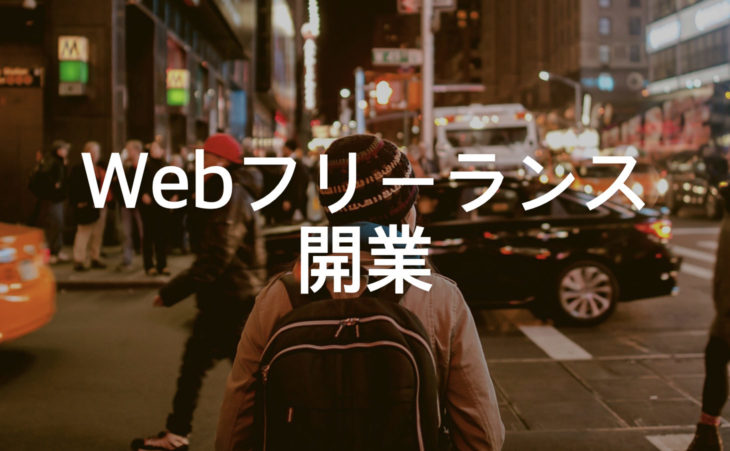

コメントをどうぞ